Как отправить массовую email-рассылку
Выпуск рассылки — это письмо, отправленное группе подписчиков.
Чтобы создать выпуск, зайдите в раздел Рассылки → Выпуски, нажмите «Создать выпуск» и выберите тип «Email».
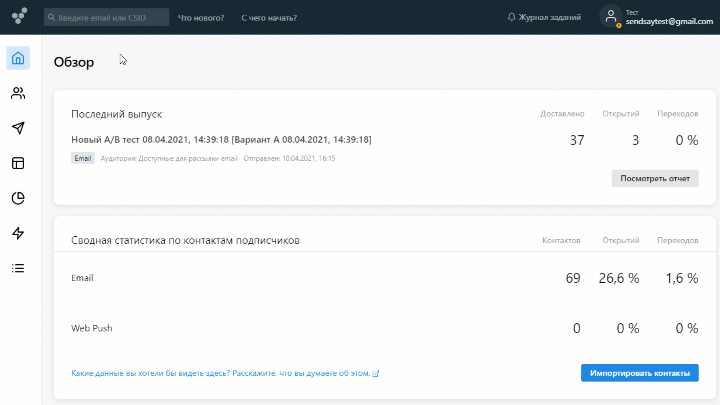
Подготовка выпуска к отправке проходит в шесть шагов:
1. Выберите список получателей
Чтобы отправить выпуск, нужно определить, откуда брать контакты получателей:
- из списка или сегмента,
- из файла.
Если вы хотите приложить ссылку на файл с контактами, выберите пункт «Адрес из файла (Экспресс-выпуск)» (последний в выпадающем списке). Все адреса в файле должны быть подтверждёнными.
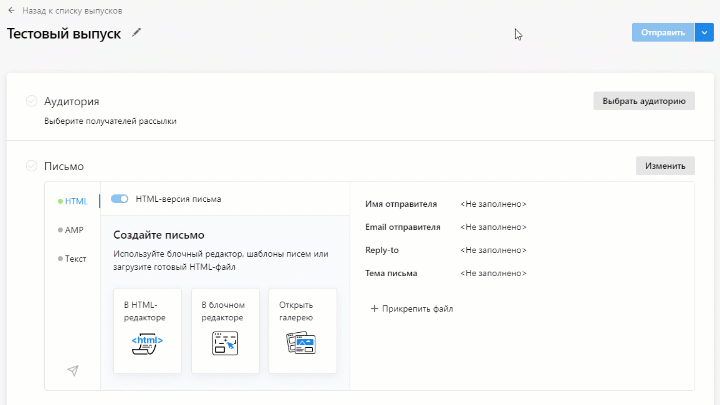
2. Настройте содержимое
Письмо можно создать тремя способами:
- собрать из готовых элементов в блочном редакторе,
- написать код в HTML-редакторе,
- в галерее шаблонов — создать письмо на основе шаблона или загрузить HTML-код.
Как создать письмо в блочном редакторе
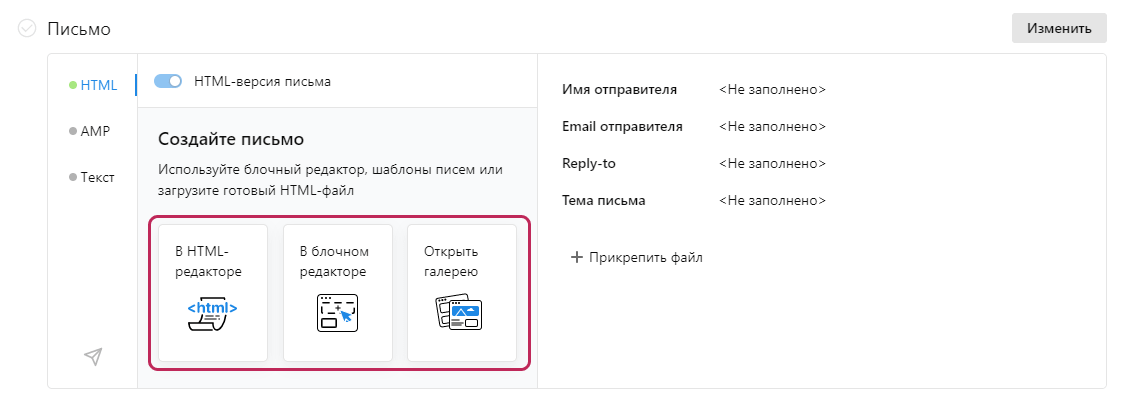
К рассылке можно добавить текстовую и AMP-версии письма. Текстовая версия — это письмо без картинок, шрифтов и ссылок. Она показывается подписчику, если невозможно отобразить HTML-версию из-за почтового клиента.
AMP-версия отличается от обычного выпуска интерактивными элементами: они позволяют получателям взаимодействовать с контентом в рассылке без перехода на сайт (например, подтверждать заказы или класть товар в корзину прямо из письма), а отправителям — обновлять информацию в письме после отправки (например, изменять товары по акции).
К одному письму можно прикрепить до десяти файлов (каждый не более 5 Мб). Содержимое выпуска можно персонализировать — например, обращаться к подписчикам по имени или учитывать в рассылке другие данные подписчика.
Как персонализировать рассылку
3. Выберите отправителя и тему
Отправитель — это имя и электронный адрес, от которых подписчикам приходят рассылки. При создании аккаунта отправителем автоматически становится почта, на которую зарегистрирован аккаунт.
4. Отправьте себе тестовую копию
Тестовые копии нужны, чтобы посмотреть, как письмо отображается в разных почтовых клиентах, — каждый делает это немного по-своему. Заведите ящики на основных доменах (Яндекс, Mail, Gmail, Outlook) и отправьте себе несколько тестовых копий. На бесплатных аккаунтах можно отправить только одну тестовую копию — на почту, на которую зарегистрирован аккаунт.

5. Подключите дополнительные настройки (опционально)
UTM-метки нужны для анализа поведения подписчиков, карты кликов и эффективности рассылки в Google Analytics и Яндекс.Метрике.
Как добавить UTM-метки в письмо
Также можно настроить передачу дополнительных данных для персонализации веб-страниц для подписчика.
6. Выберите способ отправки
Есть четыре способа:
Отправить сейчас.
Запланировать отправку — выпуск отправится в указанное время. При выборе этого пункта можно также отправить выпуск по частям, то есть небольшими пачками через одинаковые интервалы времени. До отправки отложенные выпуски хранятся в папке «Запланированные», где их можно редактировать.
Отправить по часовым поясам — выпуск отправится каждому подписчику в его часовом поясе.
Оптимизация времени отправки — выпуск отправится каждому подписчику в то время, когда он с наибольшей вероятностью откроет письмо (это определяет алгоритм). Способ эффективен после месяца активных рассылок: сначала нужно отправить несколько выпусков, чтобы накопить статистику по открытиям.
Функция оптимизации времени подключается отдельно — чтобы активировать её в аккаунте, напишите нам в чат.
В момент отправки рассылки автоматически проверяются и могут попасть на ручную модерацию. Первые несколько выпусков на аккаунте всегда проверяются вручную. Отследить статус отправки можно в разделе Рассылки → Исходящие или в Журнале заданий.
Читайте также: Модерация рассылок